Youtubeで動画を見る時にいちいち画質設定で「720p HD」や「1080p HD」の高画質に切り替えるのって非常に面倒ですよね。
調べてみたんですが、Youtube公式では最初からHD画質で再生する設定機能は備わってないようです。
Chromeユーザー限定ではありますが、 最初からHD画質で再生を可能にする方法を紹介します!まあ探せば、FirefoxやIEでもありそうですが・・・。
Chromeの拡張機能をプラスして、最初からHD再生を可能にしよう!
まず、Chromeウェブストアにアクセスします。 Chromeウェブストアにアクセスしたら、検索窓に「Auto HD For Youtube」と入力して検索します。
そうすると、拡張機能のカテゴリーにAuto HD For Youtubeがヒットするので「+ 無料」をクリックして拡張機能を追加しましょう。
インストールが完了すると、リリースノートが表示されますが無視してOK!
Auto HD For Youtube – Chromeウェブストア
Chromeブラウザ右上の「Google Chromeの設定」アイコンをクリックして、「ツール」→「拡張機能」の順にクリックしていきます。
拡張機能にAuto HD For Youtubeが追加されたコトが分かると思います。有効にチェックが入っているか確認しましょうね。次に「オプション」をクリックしましょう。
最初から表示させたい設定を行います。
[aside type=”boader”]
PlayQuality
- HD(1080)
- HD(720)
- Large(480)
- Medium(360)
- Small(240)
Player Size
- Small
- Large
[/aside]
を選択してページを閉じます。これで設定は完了です、簡単でしょう!
Youtubeを確認してみると、最初から「プレーヤー大&720p HD」での再生が始まりました!これで面倒な画質設定をする必要がなく、とっても便利です。
また再生ページのURL欄に「HDマーク」が表示されるので、こちらからでも環境設定を変更するコトが出来ます!
ただし、動画によってはHD自動再生にならない場合もあるので、その時は手動で変更してあげて下さい。
八木 重和 秀和システム 2016-06-24



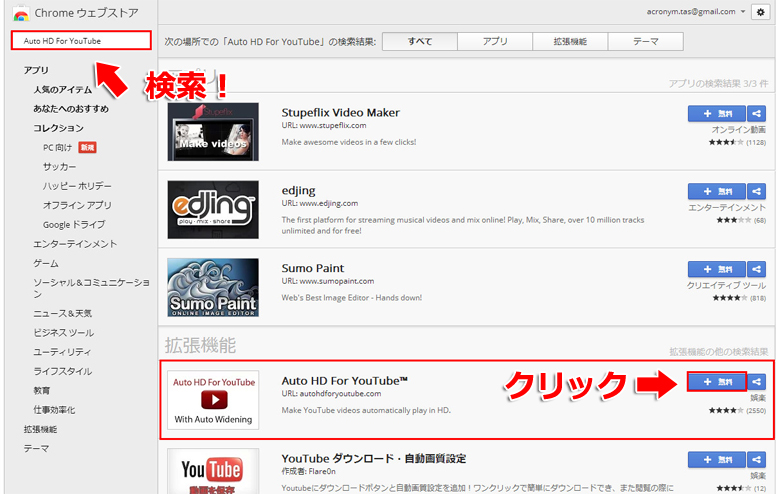
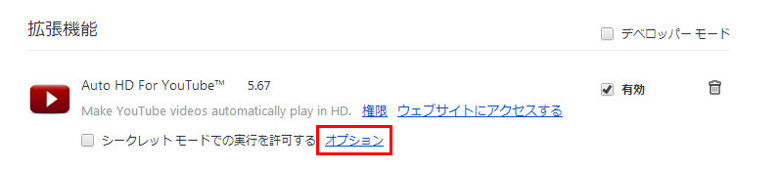
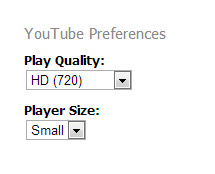




コメント